DOM
基本标签
b=document.getElementById("i1")
b.innerText #只获取文本
b.innerHTML #获取所有的内容
b.value
<input />和<textarea />标签是获取标签中的值
<select></select>标签是获取选中的value值
操作标签
// 方式一
var obj = "<input type='text' />";
xxx.insertAdjacentHTML("beforeEnd",obj);
xxx.insertAdjacentElement('afterBegin',document.createElement('p'))
//注意:第一个参数只能是'beforeBegin'、 'afterBegin'、 'beforeEnd'、 'afterEnd'
// 方式二
var tag = document.createElement('a')
xxx.appendChild(tag)
xxx.insertBefore(tag,xxx[1])

1 <!DOCTYPE html> 2 <html lang="en"> 3 <head> 4 <meta charset="UTF-8"> 5 <title>Title</title> 6 </head> 7 <body> 8 <input type="button" value="+" onclick="AddEle1();" /> 9 <input type="button" value="+" onclick="AddEle2();" /> 10 <div id="i1"> 11 <input type="text" /> 12 </div> 13 <script> 14 function AddEle1() { 15 var tags="<p><input type='text'><p>"; 16 document.getElementById("i1").insertAdjacentHTML("beforeEnd",tags); 17 } 18 19 function AddEle2() { 20 var tags=document.createElement("input"); 21 tags.setAttribute("type","test"); 22 23 var p=document.createElement("p"); 24 p.appendChild(tags); 25 document.getElementById("i1").appendChild(p); 26 } 27 </script> 28 </body> 29 </html>
样式操作
var obj = document.getElementById('i1')
obj.className
obj.classList
obj.style.fontSize = "32px";
obj.style.backgroundColor = "red";

1 <!DOCTYPE html> 2 <html lang="en"> 3 <head> 4 <meta charset="UTF-8"> 5 <title>Title</title> 6 </head> 7 <body> 8 <div style=" 300px;margin: 0 auto"> 9 <input id="i1" type="text" value="请输入关键字" onblur="Blur();" onfocus="Focus();" /> 10 </div> 11 <script> 12 function Focus() { 13 var tag=document.getElementById("i1"); 14 var val=tag.value; 15 if(val == "请输入关键字"){ 16 tag.value=""; 17 } 18 } 19 function Blur() { 20 var tag=document.getElementById("i1"); 21 var val=tag.value; 22 if(val.length==0){ 23 tag.value="请输入关键字"; 24 } 25 } 26 27 </script> 28 </body> 29 </html>
属性操作
obj.setAttribute('type','text') #添加属性
obj.removeAttribute('type') #移除属性
obj.attributes #列出所有属性
其他操作
document.geElementById('form').submit() 提交表单(所有的标签都可以)
console.log 输出框
alert 弹出框
confirm 确认框
// URL和刷新
location.href 获取URL
location.href = "url" 重定向
location.reload() 重新加载
// 定时器
setInterval 多次定时器
clearInterval 清除多次定时器
setTimeout 单次定时器
clearTimeout 清除单次定时器
<hr />分割线
------------------------------------------------------------------------------------------------------------------------------------------------------------------------------------------------------------------------------
事件
onclick #点击事件 onfocus #得到焦点 onblur #失去焦点 onmouseover #鼠标移动到那 onmousedout #鼠标移开

1 绑定事件的三种方式:
2 a.直接在标签上绑定 <div onclick=finc();></div>
3 b.现获取DOM对象,然后绑定
4 document.getElementById('i1').onclick=function{}
5 c.var mydiv = document.getElementById('i1');
6 mydiv.addEventListener('onclick',function(){console.log('abc')},false)
7 *false 冒泡
8 *true 捕捉
9
10 this==>当前触发事件的标签
11 绑定方式:
12 a.第一种绑定方式
13 <input id='i1' type='button' onclick='ClickOn(this)'>
14
15 <script>
16 function ClickOn(){
17 //this 当前触发事件的标签
18 }
19 </script>
20
21 b.第二种绑定方式
22 <input id='i1' type='button'>
23 document.getElementById('i1').onclick=function{
24 //this 当前触发事件的标签
25 }
文档对象模型(Document Object Model,DOM)是一种用于HTML和XML文档的编程接口。它给文档提供了一种结构化的表示方法,可以改变文档的内容和呈现方式。我们最为关心的是,DOM把网页和脚本以及其他的编程语言联系了起来。DOM属于浏览器,而不是JavaScript语言规范里的规定的核心内容。
一、查找元素
直接查找
document.getElementById 根据ID获取一个标签 document.getElementsByName 根据name属性获取标签集合 document.getElementsByClassName 根据class属性获取标签集合 document.getElementsByTagName 根据标签名获取标签集合
间接查找
parentNode // 父节点 childNodes // 所有子节点 firstChild // 第一个子节点 lastChild // 最后一个子节点 nextSibling // 下一个兄弟节点 previousSibling // 上一个兄弟节点 parentElement // 父节点标签元素 children // 所有子标签 firstElementChild // 第一个子标签元素 lastElementChild // 最后一个子标签元素 nextElementtSibling // 下一个兄弟标签元素 previousElementSibling // 上一个兄弟标签元素
实例:
<!DOCTYPE html>
<html lang="en">
<head>
<meta charset="UTF-8">
<title>Title</title>
</head>
<body>
<div id='i1'>欢迎老男孩莅临指导</div>
<script>
function func(){
var tag=document.getElementById('i1');
var content=tag.innerText;
var f=content.charAt(0);
var l=content.substring(1,content.length);
var new_content=l+f;
tag.innerText=new_content;
}
setInterval('func()',500);
</script>
</body>
</html>
二、操作标签
a. innerText
获取标签中的文本内容
标签.innerText
对标签内部文本进行重新复制
标签.innerText = ""
b. className
tag.className =》 直接整体做操作
tag.classList.add('样式名') 添加指定样式
tag.classList.remove('样式名') 删除指定样式
c. checkbox //获取复选框的值
获取值
checkbox对象.checked
设置值
checkbox对象.checked = true
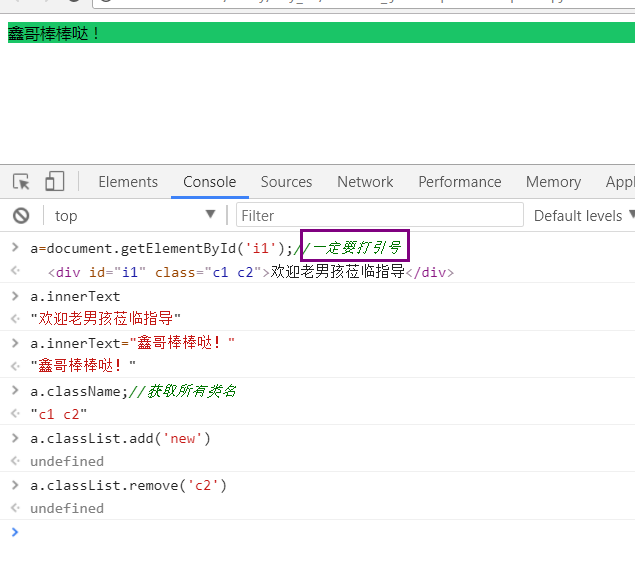

1 <!DOCTYPE html> 2 <html lang="en"> 3 <head> 4 <meta charset="UTF-8"> 5 <title>Title</title> 6 <style> 7 .c1{ 8 background-color: #cccccc; 9 } 10 .c2{ 11 color: red; 12 } 13 .new{ 14 background-color: #1AC567; 15 } 16 </style> 17 </head> 18 <body> 19 <div id='i1' class="c1 c2">欢迎老男孩莅临指导</div> 20 21 </body> 22 </html>
实例:全选、反选、取消
<!DOCTYPE html>
<html lang="en">
<head>
<meta charset="UTF-8">
<title>Title</title>
<style>
.c1{
height: 5000px;
auto;
background-color: black;
position: fixed;
left: 0;
right: 0;
top: 0;
bottom: 0;
opacity: 0.5;
}
.hide{
display: none;
}
.c2{
height: 400px;
500px;
position: fixed;
left: 50%;
top: 50%;
margin-left: -250px;
margin-top: -200px;
background-color: white;
z-index: 10;
}
</style>
</head>
<body>
<div style="margin: 0;">
<input type="button" value="点我" onclick="ShowModel();" >
<input type="button" value="全选" onclick="ChooseAll();" >
<input type="button" value="取消" onclick="CancelAll();" >
<input type="button" value="反选" onclick="ReverseAll();" >
</div>
<div style="margin: 0;" >
<table>
<thead>
<tr>
<th>选择</th>
<th>IP地址</th>
<th>端口号</th>
</tr>
</thead>
<tbody id="tb">
<tr>
<td><input type="checkbox" ></td>
<td>1.1.1.1</td>
<td>80</td>
</tr>
<tr>
<td><input type="checkbox" ></td>
<td>1.1.1.2</td>
<td>81</td>
</tr>
<tr>
<td><input type="checkbox" ></td>
<td>1.1.1.3</td>
<td>82</td>
</tr>
</tbody>
</table>
</div>
<!--遮罩层开始-->
<div id="i1" class="c1 hide"></div>
<!--结束-->
<div id="i2" class="c2 hide">
<p><input type="text" ></p>
<p><input type="text" ></p>
<input type="button" value="确认" >
<input type="button" value="取消" onclick="HideModel();" >
</div>
<script>
function ShowModel() {
document.getElementById("i1").classList.remove('hide')
document.getElementById("i2").classList.remove("hide")
}
function HideModel() {
document.getElementById("i1").classList.add("hide")
document.getElementById("i2").classList.add("hide")
}
function ChooseAll() {
var tbody=document.getElementById("tb");
var tr_list=tbody.children;
for(var i=0;i<tr_list.length;i++){
var current_tr=tr_list[i];
var checkbox = current_tr.children[0].children[0];
checkbox.checked=true;
}
}
function CancelAll() {
var tbody=document.getElementById("tb");
var tr_list=tbody.children;
for(var i=0;i<tr_list.length;i++){
var current_tr=tr_list[i];
var checkbox = current_tr.children[0].children[0];
checkbox.checked=false;
}
}
function ReverseAll() {
var tbody=document.getElementById("tb");
var tr_list=tbody.children;
for(var i=0;i<tr_list.length;i++){
var current_tr=tr_list[i];
var checkbox = current_tr.children[0].children[0];
if(checkbox.checked){
checkbox.checked=false;
}else{
checkbox.checked=true;
}
}
}
</script>
</body>
</html>
实例:左侧菜单
<!DOCTYPE html>
<html lang="en">
<head>
<meta charset="UTF-8">
<title>Title</title>
<style>
.hide{
display: none;
}
.item .header{
height: 35px;
background-color: #2459a2;
color: white;
line-height: 35px;
}
</style>
</head>
<body>
<div style="height: 48px"></div>
<div style=" 300px">
<div class="item">
<div id='i1' class="header" onclick="ChangeMenu('i1');">菜单1</div>
<div class="content">
<div>内容1</div>
<div>内容1</div>
<div>内容1</div>
</div>
</div>
<div class="item">
<div id='i2' class="header" onclick="ChangeMenu('i2');">菜单2</div>
<div class="content hide">
<div>内容2</div>
<div>内容2</div>
<div>内容2</div>
</div>
</div>
<div class="item">
<div id='i3' class="header" onclick="ChangeMenu('i3');">菜单3</div>
<div class="content hide">
<div>内容3</div>
<div>内容3</div>
<div>内容3</div>
</div>
</div>
<div class="item">
<div id='i4' class="header" onclick="ChangeMenu('i4');">菜单4</div>
<div class="content hide">
<div>内容4</div>
<div>内容4</div>
<div>内容4</div>
</div>
</div>
</div>
<script>
function ChangeMenu(nid){
var current_header = document.getElementById(nid);
var item_list = current_header.parentElement.parentElement.children;
for(var i=0;i<item_list.length;i++){
var current_item = item_list[i];
console.log(current_item.children[1].classList)
}
current_header.nextElementSibling.classList.remove('hide');
}
</script>
</body>
</html>
